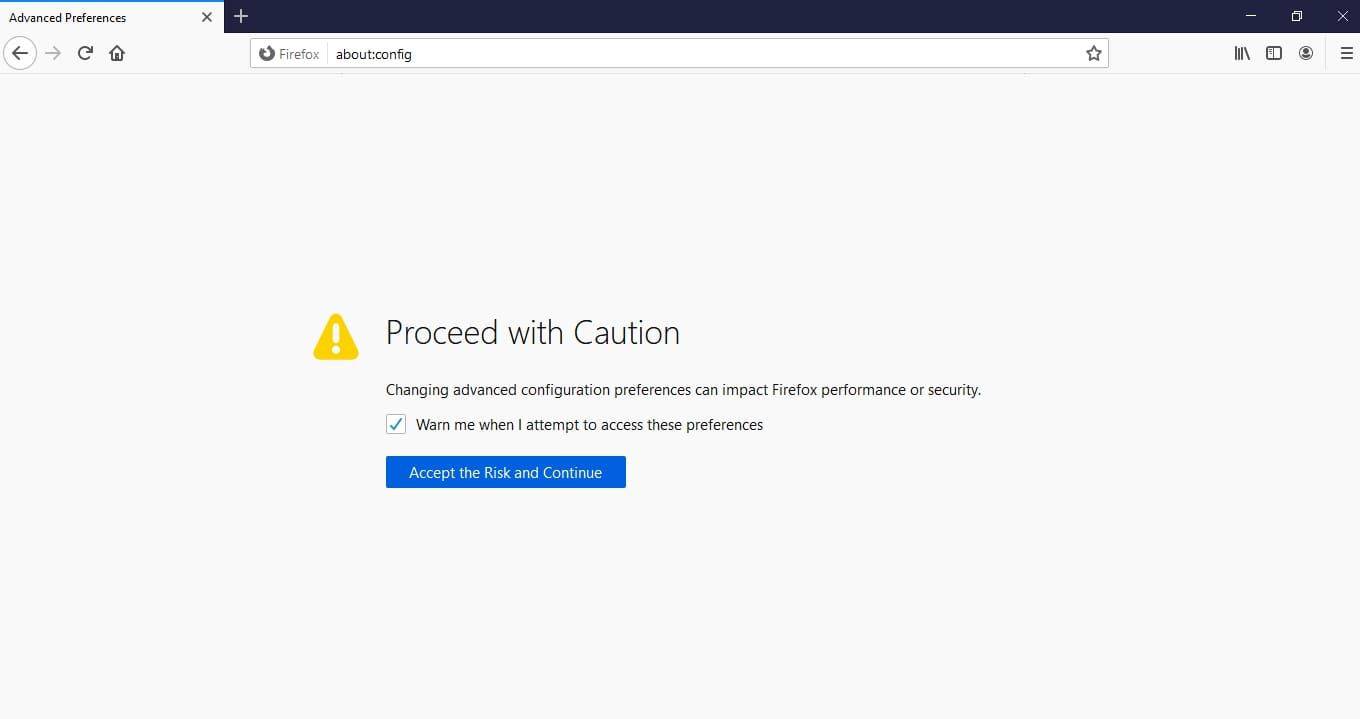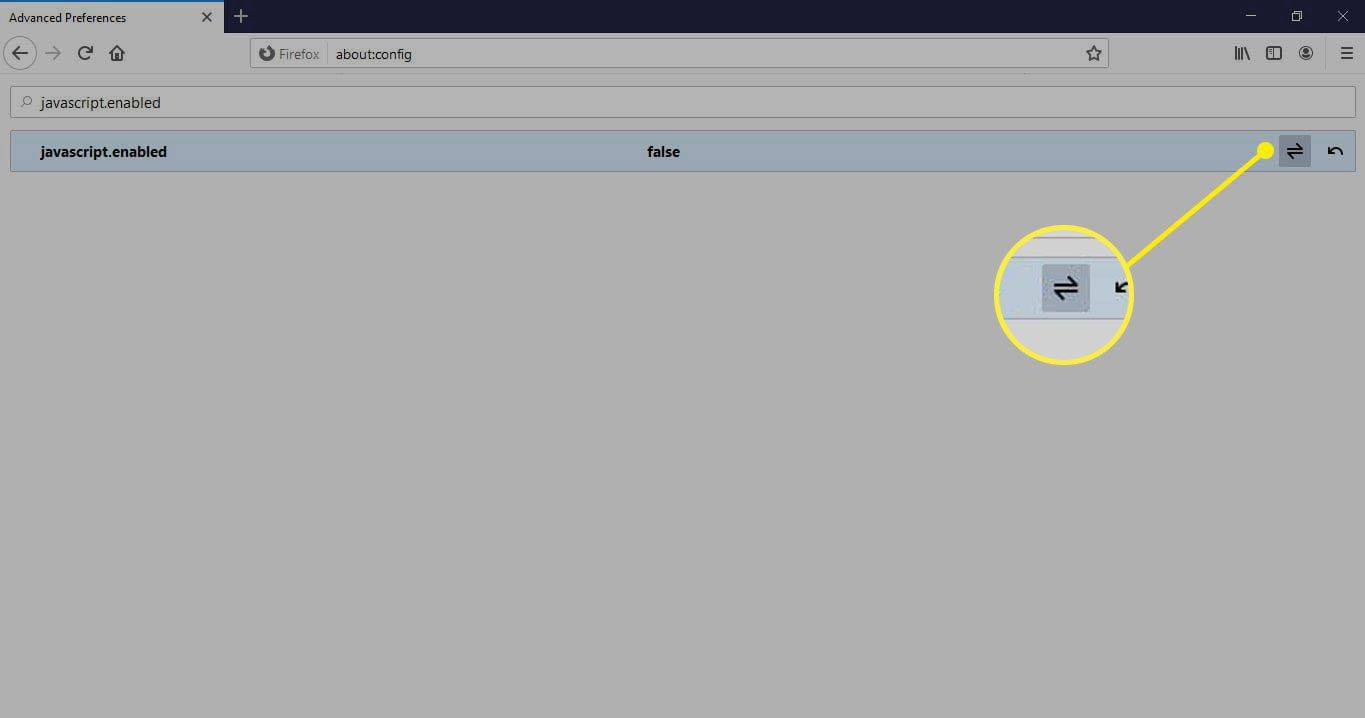Какво трябва да знаете
- Въведете about:config в лентата за търсене и изберете Приемете риска и продължете .
- Въведете javascript.enabled в полето за търсене в горната част на страницата.
- Изберете javascript.enabled превключете, за да промените стойността на невярно .
Понякога може да се наложи да деактивирате JavaScript за целите на разработката или сигурността. Точно както можете изключете JavaScript в Chrome и други браузъри, можете също да деактивирате JavaScript във Firefox за Windows, Mac, Linux и Android.
изтеглете всички снимки във facebook наведнъж
Как да изключите JavaScript във Firefox
Деактивирането на JavaScript във Firefox трябва да отнеме само няколко минути, дори ако не сте запознати с използването на настройките на Firefox. Преди да започнете, уверете се, че сте актуализирали Firefox до най-новата версия.
-
Въведете about:config в URL лентата във Firefox.
-
Изберете синьото Приемете риска и продължете бутон.
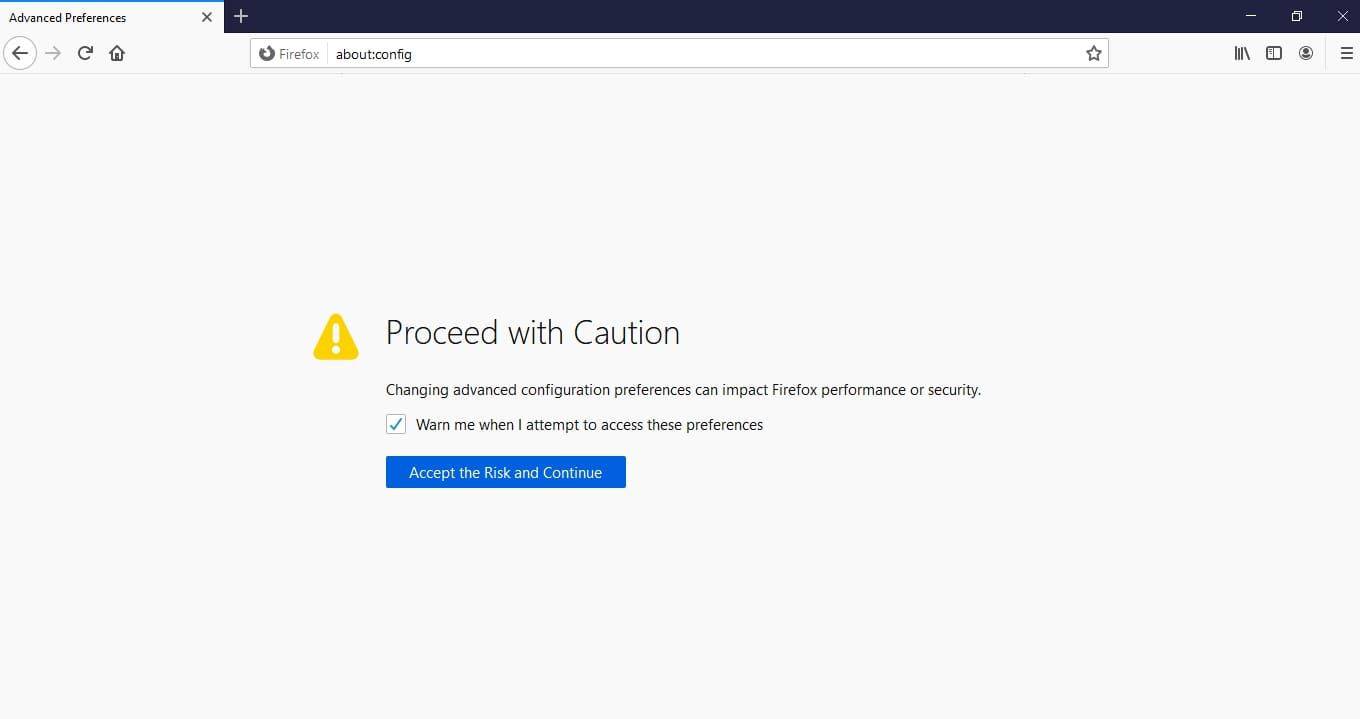
-
Въведете javascript.enabled в полето за търсене в горната част на страницата.
как да увеличите fps в apex легенди -
От настройките на Firefox можете също контролирайте къде Firefox съхранява вашите изтегляния , променете начина на стартиране на Firefox и редактирайте други настройки, свързани с изтеглянето.
-
Изберете превключвателя вдясно от javascript.enabled за да промените стойността си на невярно .
В Android докоснете записа, след което докоснете превключвателя, за да деактивирате JavaScript във Firefox.
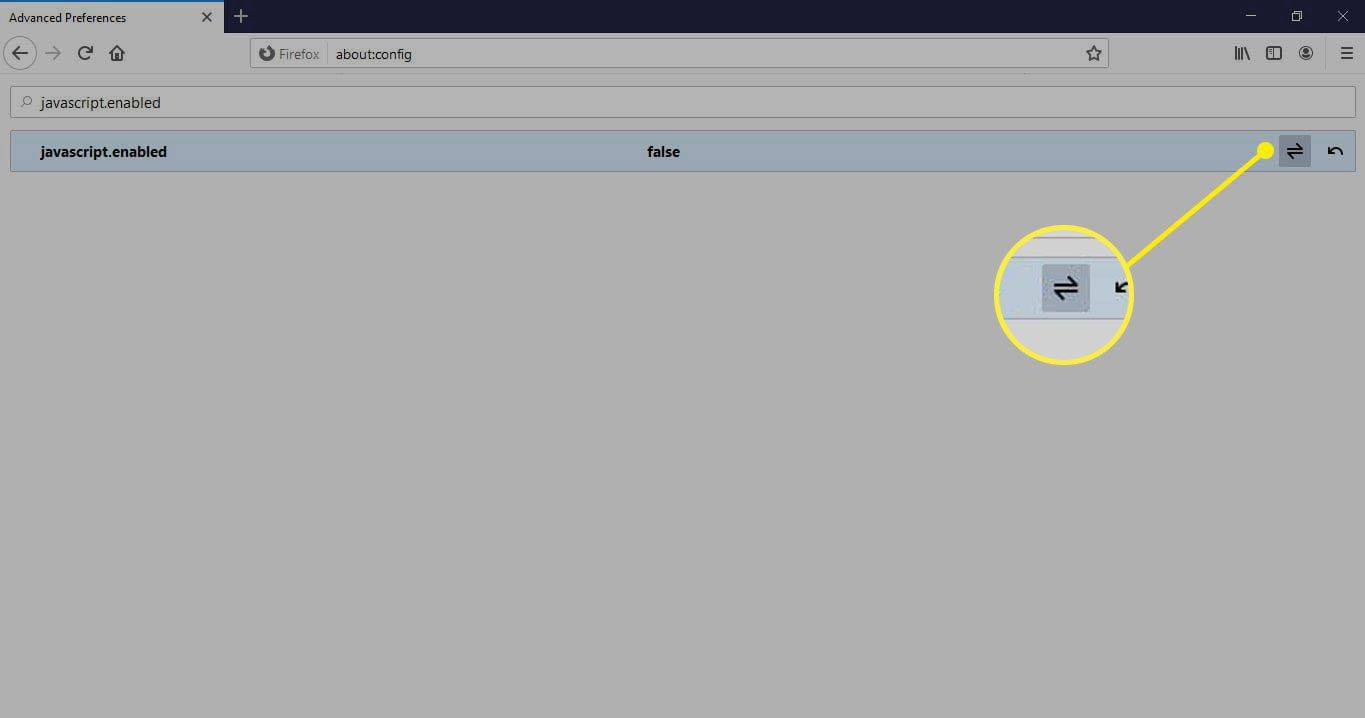
-
JavaScript вече е деактивиран във вашия браузър Firefox. За да го активирате отново по всяко време, променете стойността на javascript.enabled да се вярно .
Windows 10 деактивира aero snap
Защо да деактивирате JavaScript във Firefox?
Може да се наложи да изключите JavaScript от съображения за ефективност или като част от ръководство за отстраняване на неизправности. JavaScript може да представлява риск за сигурността, така че деактивирането му намалява рисковете от изтегляне на зловреден софтуер.
Понякога JavaScript не функционира правилно на уебсайт, което не позволява страницата да се зареди. Това също може да доведе до срив на браузъра. Деактивирането на JavaScript може да ви позволи да видите опростена версия на страница, която няма да се зареди правилно.
Когато разработвате уебсайта си, ще трябва да знаете как да деактивирате JavaScript във Firefox за отстраняване на проблеми. Например, ако имате плъгин, който използва JavaScript, може да се наложи да го деактивирате, за да коригирате проблем.
Възможно е също така да деактивирате JavaScript в Safari.